如何打印CAD图纸?
溜溜自学 室内设计 2022-01-06 浏览:753
大家好,我是小溜,对于大部分人来说,打印Word、excle、PDF等文件是随手拈来,但如果提到打印一张CAD图纸,就有点犯嘀咕了,那么今天小溜就将打印CAD图纸的方法总结下来,给大家分享一下具体的操作演示,希望能帮助到大家,感兴趣的小伙伴可以关注了解下。
想要更深入的了解“CAD”可以点击免费试听溜溜自学网课程>>
工具/软件
电脑型号:联想(lenovo)天逸510s; 系统版本:WindowsXP; 软件版本:CAD2007
方法/步骤
第1步
打开需要打印的CAD图,选择工具栏上的”插入——布局——布局向导“。
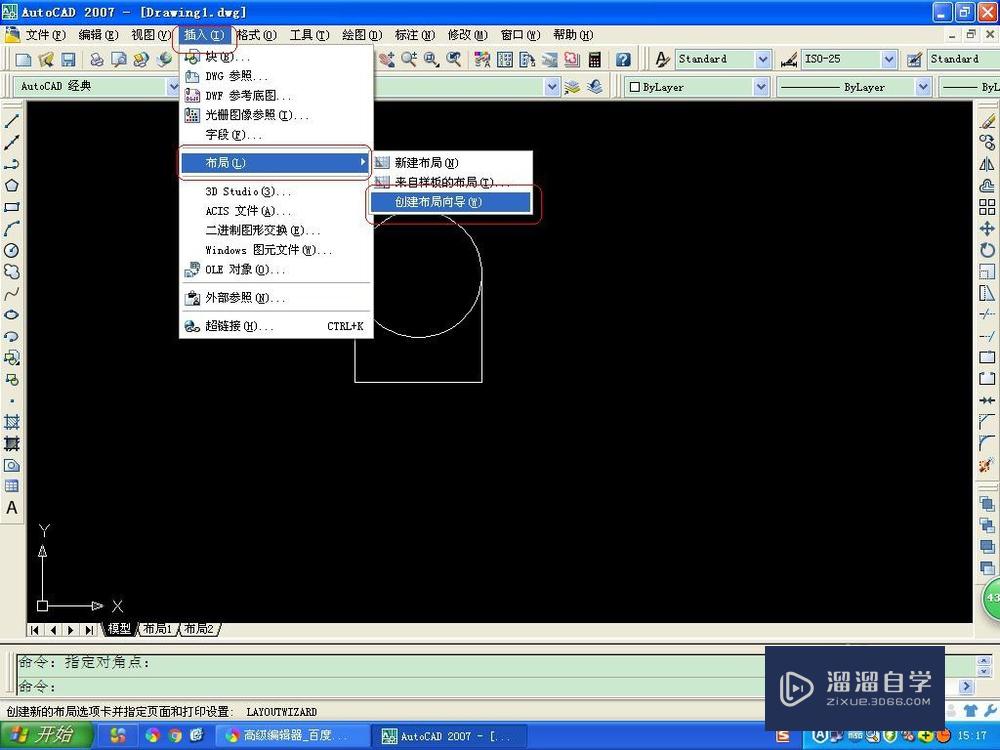
第2步
对”创建布局“对话框中左侧的前五项项按照提示进行设置。后面的直接点击”下一步“即可。结果如下图2
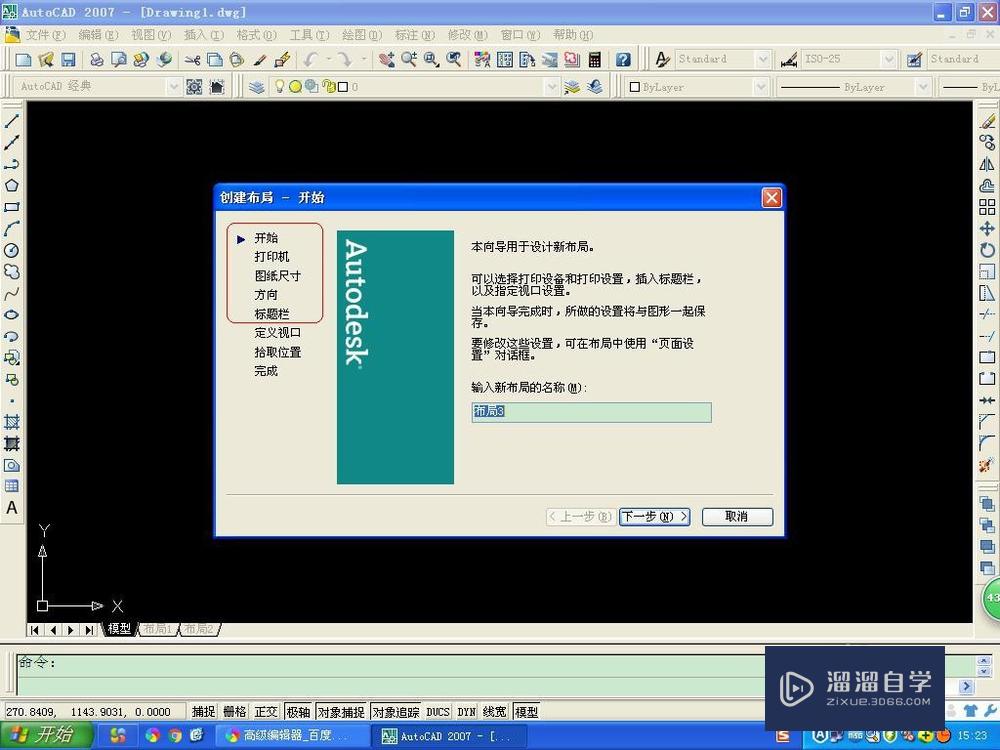
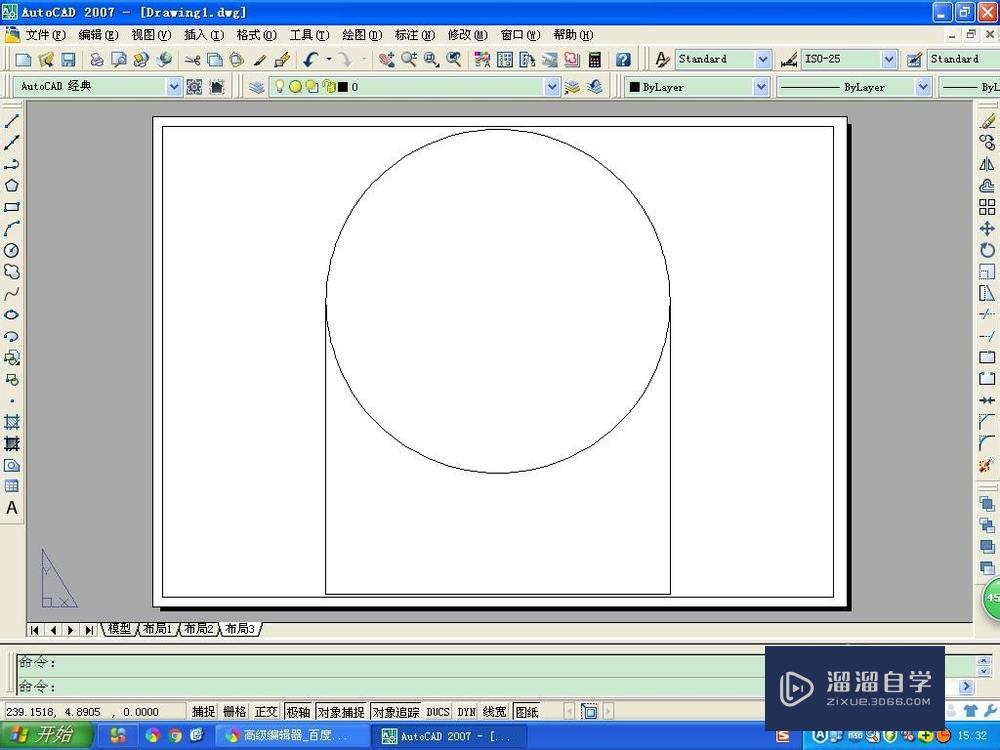
第3步
点击”图层特性管理器——新建图层——给新图层命名为”视口图层““,确定。
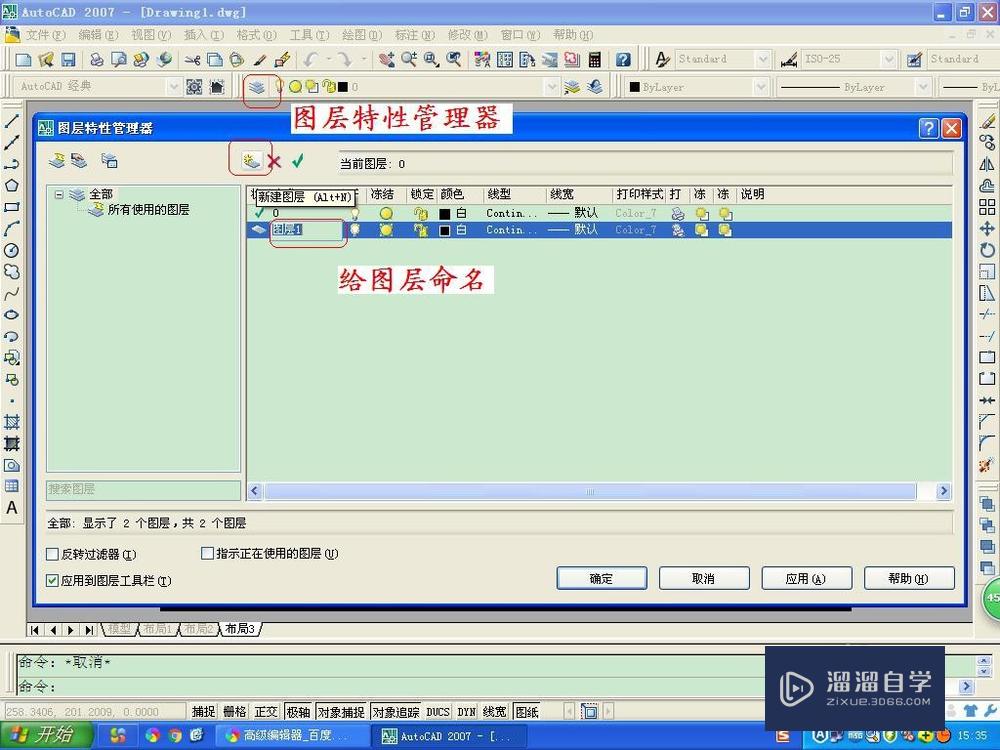
第4步
将视口线(最外面的边框)选中,将其放置在”视口图层“的图层上。
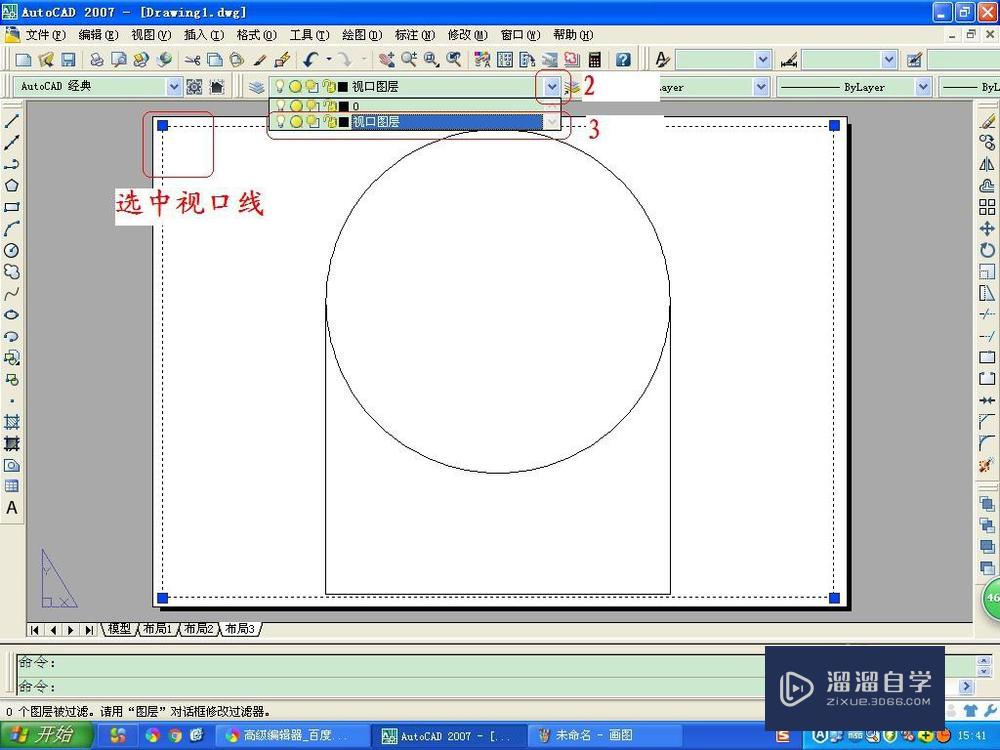
第5步
打开图层特性管理器,点击视口图层中第三列的小灯泡,将其关闭,确定。
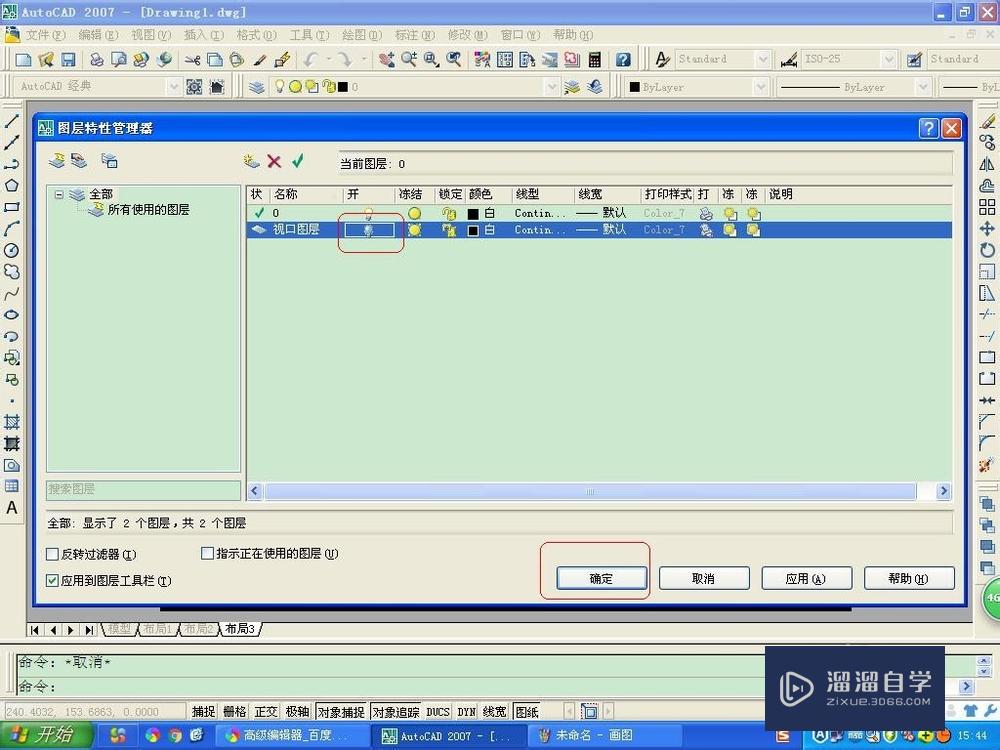
第6步
点击”打印预览——打印“即可。打印结果如图二所示。
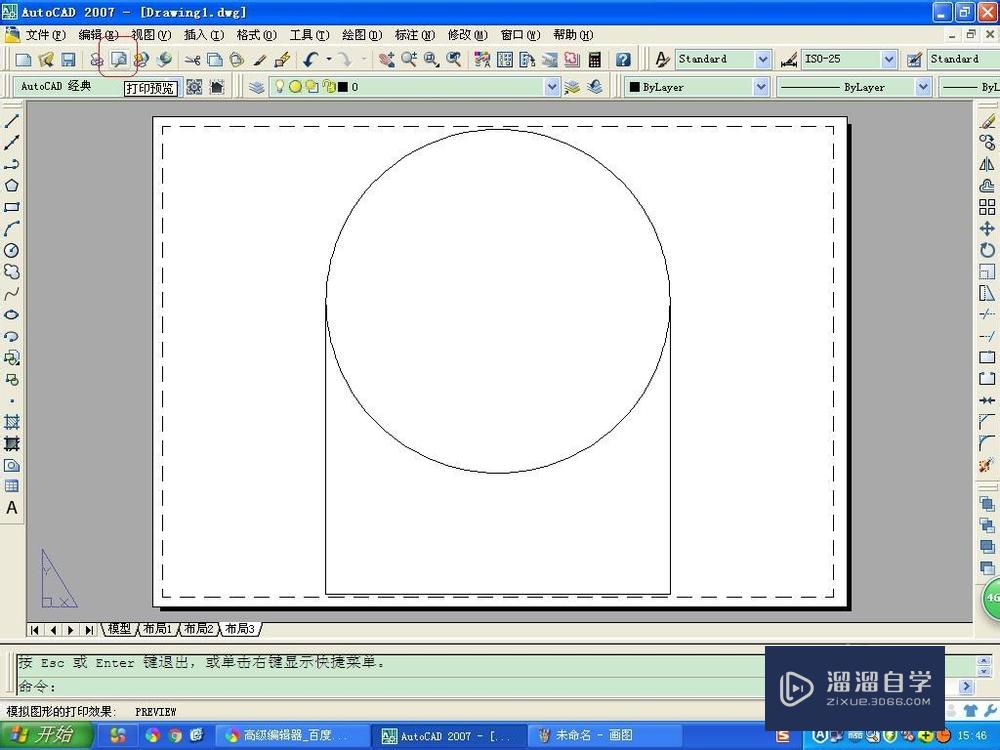
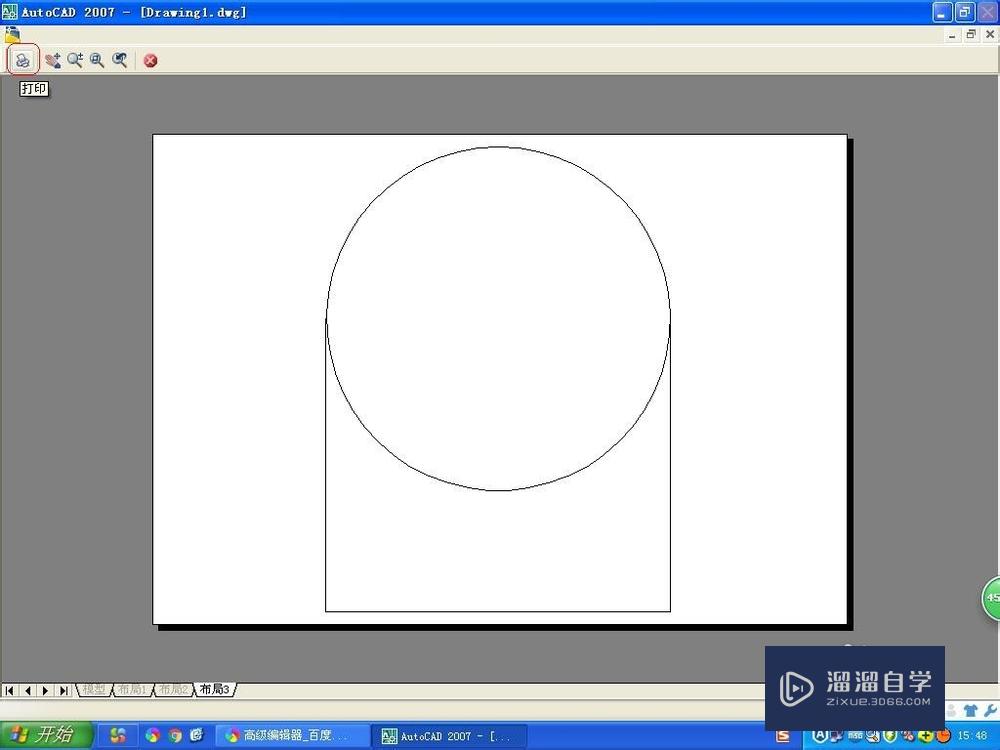
总结
1、打开CAD图——插入——布局——布局向导——开始/打印机/图纸尺寸/方向/标题栏/定义视口/拾取位置——完成
2、选中视口线——视口图层(若无,新建视口图层)——关闭灯泡
3、打印预览——打印
温馨提示
以上就是关于“如何打印CAD图纸?”全部内容了,小编已经全部分享给大家了,还不会的小伙伴们可要用心学习哦!虽然刚开始接触CAD软件的时候会遇到很多不懂以及棘手的问题,但只要沉下心来先把基础打好,后续的学习过程就会顺利很多了。想要熟练的掌握现在赶紧打开自己的电脑进行实操吧!最后,希望以上的操作步骤对大家有所帮助。
相关文章
距结束 06 天 06 : 18 : 26
距结束 01 天 18 : 18 : 26
首页









